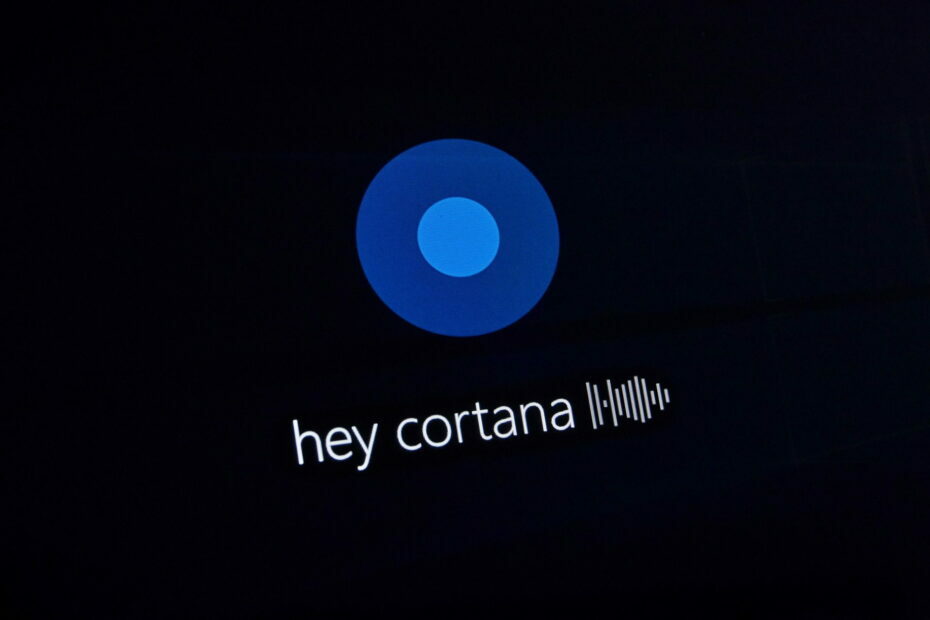Ce logiciel maintiendra vos pilotes opérationnels, vous protégeant ainsi des erreurs informatiques courantes et des pannes matérielles. Vérifiez tous vos pilotes maintenant en 3 étapes faciles :
- Télécharger DriverFix (fichier de téléchargement vérifié).
- Cliquez sur Lancer l'analyse pour trouver tous les pilotes problématiques.
- Cliquez sur Mettre à jour les pilotes pour obtenir de nouvelles versions et éviter les dysfonctionnements du système.
- DriverFix a été téléchargé par 0 lecteurs ce mois-ci.
Microsoft Cortana est un assistant virtuel super utile, qui peut effectuer diverses tâches. En plus des tâches les plus courantes que vous lui confiez chaque jour, comme organiser des rendez-vous, lire des e-mails, etc., vous pouvez également lui demander de traduire rapidement quelque chose pour vous.
Microsoft a intégré Cortana à son outil de traduction, ce qui permet à l'assistant virtuel de traduire facilement n'importe quoi de
plus de 40 langues, dont le klingon! Avec cette capacité, vous n'avez pas besoin de rechercher des traducteurs en ligne si vous avez besoin de quelque chose à traduire rapidement, vous pouvez simplement demander à Cortana de le faire.Comment utiliser Cortana pour la traduction
Peu importe si vous avez besoin de Cortana pour traduire des mots simples ou des phrases complexes, vous pouvez le faire rapidement. Pour traduire un mot ou une phrase avec Cortana, procédez comme suit :
- Ouvrez Cortana et tapez simplement « traduire »
- Choisissez « traduire » sous « Puis-je vous aider? »
- Un mini outil de traduction s'ouvrira et vous pourrez choisir la langue dans laquelle vous souhaitez que Cortana traduise
- Écrivez simplement un mot ou une phrase que vous souhaitez traduire et appuyez sur Entrée

Voilà, c'est ainsi que vous traduisez rapidement n'importe quoi avec Cortana. Traduire avec Cortana peut être encore plus facile, vous pouvez simplement lui demander de traduire quelque chose de simple, par exemple « Hey Cortana, comment dire bonjour en espagnol? et elle vous donnera une traduction instantanée. Bien sûr, cela ne fonctionne que pour les mots simples et les phrases simples, pour les phrases plus complexes, vous devrez le faire comme nous vous l'avons montré ci-dessus.
Microsoft améliore constamment Cortana, alors ne soyez pas surpris s'il dispose de fonctionnalités de traduction encore plus avancées à l'avenir. Nous espérons que la traduction avec Cortana vous sera utile après avoir lu cet article. Si vous avez des questions, faites-le nous savoir dans les commentaires.
HISTOIRES CONNEXES QUE VOUS DEVEZ VÉRIFIER :
- La mise à niveau gratuite de Windows 10 prendra fin le 29 juillet
- Microsoft lance Office Online Server pour les organisations
- Microsoft bloque certains correctifs Windows à partir du téléchargement manuel